의문
문제: Windows 10에서 작동하지 않는 헤드폰을 수정하는 방법은 무엇입니까?
안녕하세요, 어제 저는 헤드폰을 빼고 노트북에서 음악을 조금 듣기로 했습니다. 슬프게도, 그들은 작동하지 않았고 소리는 여전히 내장 스피커에서 나오고 있었습니다. 내가 무엇을 할 수 있습니까? 게다가 내 노트북은 Windows 10으로 업그레이드되었습니다.
해결 답변
Windows 10 오류에서 작동하지 않는 헤드폰은 각 Windows에서 매우 일반적인 문제입니다.[1] 사용자. 사랑하는 사람의 노래를 듣지 못하거나 아무도 듣지 않고 영화를 볼 수 없는 데에는 여러 가지 이유가 있을 수 있습니다. 그러나 먼저 헤드폰을 테스트해야 합니다. 당신이 그들을 샀을 때를 기억합니까? 그들은 아주 새롭거나 지금 막 작동을 멈췄습니까?
Bluetooth 헤드폰이 작동하지 않거나 연결 해제 문제는 특정 연결 또는 호환성 문제와 관련이 있을 수 있습니다. 해야 할 일은 헤드폰을 다른 장치, 다른 컴퓨터 또는 휴대폰에 연결하는 것입니다. 그래도 작동하지 않으면 헤드폰에 문제가 있을 수 있으며 문제를 해결하는 유일한 방법은 새 헤드폰을 구입하는 것입니다. 또한 컴퓨터에 문제가 있는지 확인하려면 다른 헤드폰을 PC에 연결하거나 연결해 보십시오.
다른 것들도 작동하지 않으면 헤드폰이 아니라 Windows 컴퓨터의 문제일 수 있습니다. 이 경우 몇 가지 수정 방법을 읽고 수행해야 합니다. 그 중 몇 가지가 있으므로 텍스트를 아래로 스크롤하여 확인하십시오. 지침과 그림에 표시된 대로 각 단계를 주의 깊게 완료하면 문제가 해결될 수 있습니다.
이러한 헤드폰이 작동하지 않거나 제대로 연결되지 않는 문제의 원인 중 일부는 장치 간의 호환성을 제어하는 드라이버 및 파일과 관련될 수 있습니다. 이러한 문제를 해결하는 가장 간단한 방법 중 하나는 특정 기능 또는 문제 해결을 활성화 또는 비활성화하는 것입니다.
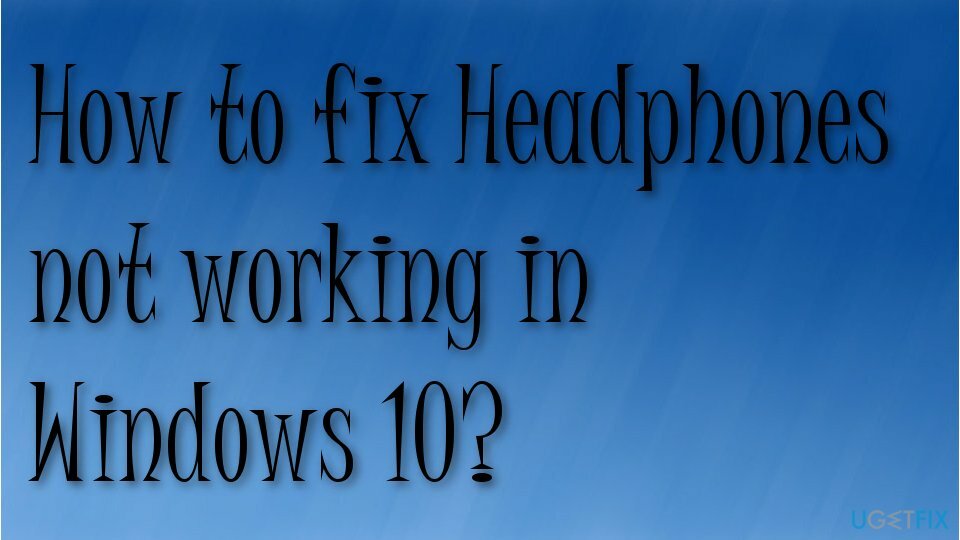
Windows 10에서 작동하지 않는 헤드폰을 수정하는 방법
손상된 시스템을 복구하려면 라이센스 버전을 구입해야 합니다. 이미지 변경 이미지 변경.
헤드폰이 작동하지 않는 문제는 Bluetooth 장치 및 간단한 헤드폰과 관련될 수 있습니다. 사용자[2] 해결할 수 없는 문제에 대해 불평합니다. 헤드폰을 반복적으로 연결하거나 장치를 다시 시작하면 작동할 수 있지만 근본 원인이 드라이버 문제 또는 파일 손상인 경우 문제가 계속 지속되는 경향이 있습니다.
컴퓨터 보안 프로그램을 사용하는 것이 좋습니다.[3] 시스템이 위협의 영향을 받지 않는지 확인합니다. 또한 다음과 같은 PC 복구 도구를 사용하여 이미지 변경맥 세탁기 X9 데이터 및 기능 문제를 신속하게 해결할 수 있습니다. 스캔 결과에는 Windows 10에서 헤드폰이 작동하지 않음 오류와 관련된 일부 시스템 문제가 표시될 수 있으므로 문제를 해결하면 불만을 해결할 수 있습니다.
헤드폰을 기본 장치로 설정
손상된 시스템을 복구하려면 라이센스 버전을 구입해야 합니다. 이미지 변경 이미지 변경.
- 로 이동 제어판.
- 선택 하드웨어 그리고 사운드 옵션.
- 선택하다 소리.
- 재생 탭으로 이동합니다.
- 그 후, 선택 스피커/헤드폰.
- 기본값으로 설정.
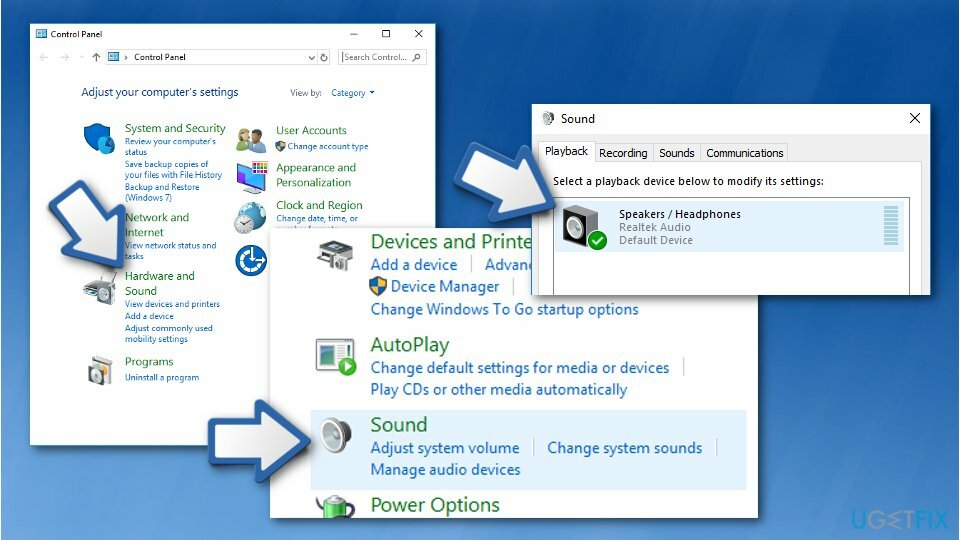
- 딸깍 하는 소리 확인.
재생 장치 활성화
손상된 시스템을 복구하려면 라이센스 버전을 구입해야 합니다. 이미지 변경 이미지 변경.
- 작업 표시줄에서 스피커 아이콘을 마우스 오른쪽 버튼으로 클릭하고 소리.
- 에 재생 탭에서 헤드폰이 나열되지 않으면 빈 영역을 클릭하고 비활성화된 장치를 표시합니다.
- 헤드폰을 마우스 오른쪽 버튼으로 클릭하고 활성화됨.
- 딸깍 하는 소리 확인.
블루투스 문제 해결 실행
손상된 시스템을 복구하려면 라이센스 버전을 구입해야 합니다. 이미지 변경 이미지 변경.
- 이동 설정.
- 이동 업데이트 및 보안.
- 문제 해결을 선택하고 클릭하십시오. 추가 문제 해결사.
- 찾다 블루투스.
- 문제 해결사를 실행합니다.
헤드폰이 작동하지 않는 문제를 해결하기 위해 드라이버 업데이트
손상된 시스템을 복구하려면 라이센스 버전을 구입해야 합니다. 이미지 변경 이미지 변경.
- 누르다 윈도우 키 + R 버튼 당신의 키보드에.
- 입력 devmgmt.msc 장치 관리자를 기다립니다.[4] 열기 위해.
- 확장 사운드, 비디오 및 게임 컨트롤러 부분.
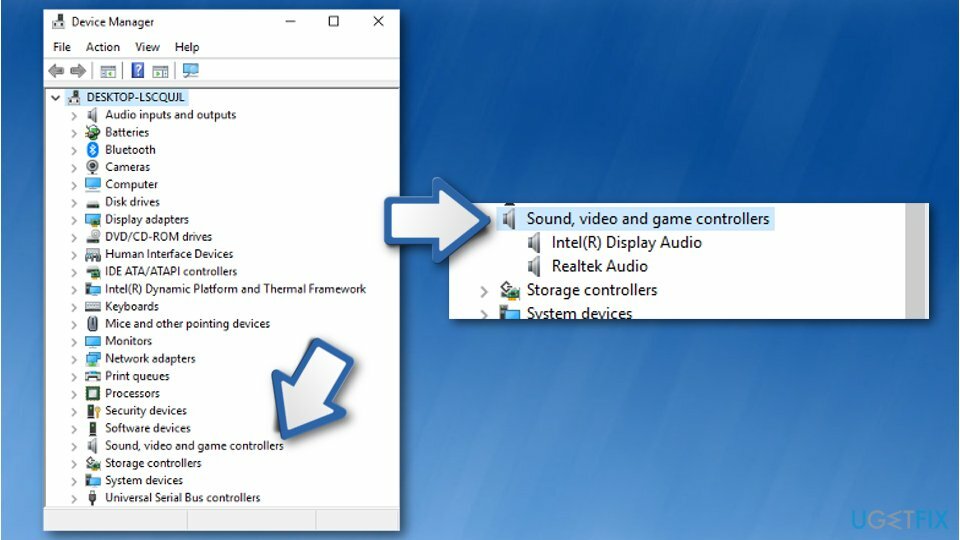
- 오른쪽 클릭 중고 오디오 기기, 선택 드라이버 소프트웨어 업데이트.
- 다음 창이 열리면 선택 업데이트된 드라이버 소프트웨어 자동 검색.
- 드라이버가 자동으로 설치될 때까지 기다리십시오.
헤드폰이 작동하지 않거나 연결되지 않는 문제를 해결하기 위해 Bluetooth 드라이버 제거
손상된 시스템을 복구하려면 라이센스 버전을 구입해야 합니다. 이미지 변경 이미지 변경.
- 누르다 윈도우 + X.
- 이동 기기 관리자.
- 확장하다 블루투스 드라이버.
- 블루투스를 마우스 오른쪽 버튼으로 클릭하고 누르십시오 유설치
다음과 같은 도구를 사용하여 드라이버를 자동으로 업데이트할 수도 있습니다. 드라이버 수정.
Realtek HD Audio Manager를 사용하여 설정 변경
손상된 시스템을 복구하려면 라이센스 버전을 구입해야 합니다. 이미지 변경 이미지 변경.
- 열려있는 Realtek HD 오디오 관리자.
- 찾기 폴더 아이콘 오른쪽 상단 모서리에서 클릭하십시오.
- 그런 다음 전면 패널 잭 감지 비활성화 옵션.
- 누르다 확인.
IDT 오디오를 제거하고 헤드폰이 작동하지 않는 문제 수정
손상된 시스템을 복구하려면 라이센스 버전을 구입해야 합니다. 이미지 변경 이미지 변경.
- 로 이동 제어판.
- 선택 프로그램들 옵션.
- 다음으로 이동 프로그램 및 기능.
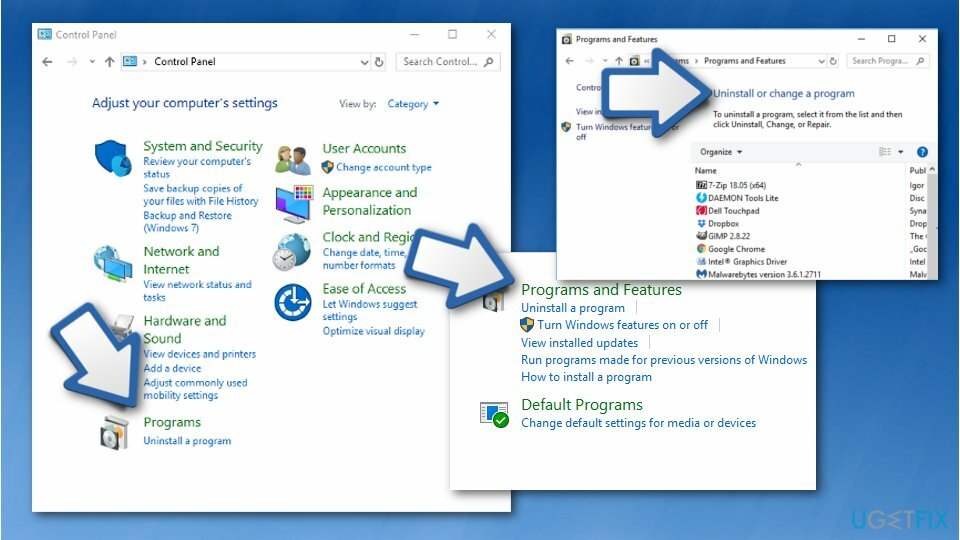
- 선택하다 IDT 오디오 드라이버 그리고 선택 제거.
전면 패널 잭 감지 비활성화
손상된 시스템을 복구하려면 라이센스 버전을 구입해야 합니다. 이미지 변경 이미지 변경.
- 이동 제어판 마우스 오른쪽 버튼을 클릭하여 시작.
- 이동 하드웨어와 사운드.
- 찾다 Realtek HD 오디오 관리자 그리고 그것을 클릭하십시오.
- 이동 커넥터 설정.
- 전면 패널 잭 감지를 비활성화합니다.
자동으로 오류 복구
ugetfix.com 팀은 사용자가 오류를 제거하기 위한 최상의 솔루션을 찾도록 돕기 위해 최선을 다하고 있습니다. 수동 수리 기술로 어려움을 겪고 싶지 않다면 자동 소프트웨어를 사용하십시오. 모든 권장 제품은 당사 전문가의 테스트 및 승인을 거쳤습니다. 오류를 수정하는 데 사용할 수 있는 도구는 다음과 같습니다.
권하다
지금 그것을 할!
수정 다운로드행복
보장하다
지금 그것을 할!
수정 다운로드행복
보장하다
Reimage를 사용하여 오류를 수정하지 못한 경우 지원 팀에 도움을 요청하십시오. 귀하의 문제에 대해 알아야 한다고 생각하는 모든 세부 정보를 알려주십시오.
특허 받은 이 수리 프로세스는 사용자 컴퓨터에서 손상되거나 누락된 파일을 대체할 수 있는 2,500만 개의 구성 요소 데이터베이스를 사용합니다.
손상된 시스템을 복구하려면 라이센스 버전을 구입해야 합니다. 이미지 변경 맬웨어 제거 도구.

VPN으로 지리적으로 제한된 비디오 콘텐츠에 액세스
개인 인터넷 액세스 인터넷 서비스 공급자를 차단할 수 있는 VPN입니다. 정부, 그리고 제3자가 귀하의 온라인을 추적하지 못하도록 하고 완전히 익명을 유지할 수 있도록 합니다. 이 소프트웨어는 토렌트 및 스트리밍을 위한 전용 서버를 제공하여 최적의 성능을 보장하고 속도를 늦추지 않습니다. 또한 지리적 제한을 우회하고 위치에 관계없이 Netflix, BBC, Disney+ 및 기타 인기 있는 스트리밍 서비스와 같은 서비스를 제한 없이 볼 수 있습니다.
랜섬웨어 작성자에게 비용을 지불하지 마십시오. 대체 데이터 복구 옵션을 사용하십시오.
맬웨어 공격, 특히 랜섬웨어는 사진, 비디오, 직장 또는 학교 파일에 단연코 가장 큰 위험입니다. 사이버 범죄자는 강력한 암호화 알고리즘을 사용하여 데이터를 잠그기 때문에 비트코인의 몸값이 지불될 때까지 더 이상 사용할 수 없습니다. 해커에게 비용을 지불하는 대신 먼저 대안을 사용해야 합니다. 회복 손실된 데이터의 적어도 일부를 검색하는 데 도움이 될 수 있는 방법. 그렇지 않으면 파일과 함께 돈을 잃을 수도 있습니다. 암호화된 파일 중 일부를 복원할 수 있는 최고의 도구 중 하나 – 데이터 복구 프로.